วิธีที่ยอดเยี่ยมในการใช้ TikTok บนพีซี
27 เมษายน 2565 • ยื่นไปที่: Mirror Phone Solutions • โซลูชั่นที่ได้รับการพิสูจน์แล้ว
แพลตฟอร์มโซเชียลมีเดียได้เข้ามามีบทบาทในสังคมยุคใหม่อย่างลึกซึ้งและได้หลอกหลอนตัวเองในชีวิตประจำวันของผู้คนทั่วโลก เมื่อเราตระหนักถึงความสำคัญของแอปพลิเคชั่นโซเชียลมีเดียในการทำให้โลกใกล้ชิดยิ่งขึ้นในแง่ของการสื่อสาร เราควรตระหนักถึงเนื้อหาที่มันถูกนำเสนอต่อโลกด้วย TikTok เป็นหนึ่งในแอปพลิเคชั่นยอดนิยมที่ใช้แนวคิดในการพัฒนาแนวคิดในสภาพแวดล้อมที่มีเวลาจำกัด บทความนี้มุ่งหวังที่จะพูดคุยเกี่ยวกับพลวัตของ TikTok ตามรากฐานและคำแนะนำในการใช้งานบนพีซี
ตอนที่ 1: TikTok คืออะไร? มีเวอร์ชั่นเดสก์ท็อปของ TikTok หรือไม่?
แอปพลิเคชั่นโซเชียลมีเดียมีอิทธิพลต่อตลาดมาระยะหนึ่งแล้วและได้รวบรวมผู้ติดตามนับล้านที่มุ่งสู่การสร้างเนื้อหา การสร้างคอนเทนต์ถือเป็นหนึ่งในสาขาหลักที่มีความแข็งแกร่งจากการพัฒนาเทคโนโลยีพื้นฐานและสังคมสมัยใหม่ เป็นเวลาสองสามทศวรรษแล้วที่เชื่อกันว่าวิดีโอและการสร้างวิดีโอจำเป็นต้องใส่ข้อความลงในเนื้อหาโดยทั่วไป ความเชื่อนี้ได้รับการสนับสนุนโดยแอปพลิเคชันเช่น TikTok ที่ใช้เวลาอย่างมีประสิทธิภาพมาก หากคุณต้องการค้นหาไดนามิกของแอพพลิเคชั่น TikTok คุณต้องอ่านบทความนี้ต่อ
แอปพลิเคชั่นแบ่งปันวิดีโอเป็นส่วนหนึ่งของอินเทอร์เน็ตมาระยะหนึ่งแล้ว อย่างไรก็ตาม TikTok ได้ปรับปรุงวิธีการจากแอปพลิเคชันต่างๆ ภายใต้ประเภทเดียวกัน และปลอมแปลงชื่อเป็นแอปพลิเคชันการแชร์วิดีโอภาพยนตร์สั้นที่อนุญาตให้ผู้ใช้สร้าง ดู และแชร์วิดีโอในระยะเวลา 15 วินาที เราอาจพบแอปพลิเคชั่นที่เหมือนกันหลายตัวที่มีอยู่ในตลาดมาระยะหนึ่งแล้ว หนึ่งในแอปพลิเคชันที่ได้รับอิทธิพลหลักจากประเภทเดียวกันคือ Musical.ly ซึ่งยังคงแตกต่างจาก TikTok ภายใต้พื้นฐาน Musical.ly เป็นแพลตฟอร์มที่เน้นการให้บริการเนื้อหาที่มีการลิปซิงค์ ในทางกลับกัน TikTok มองไปในแง่มุมที่กว้างขึ้นและนำผู้คนมาแนะนำตัวเองในการพัฒนาเนื้อหาที่ใช้คลังเสียงและเนื้อเพลงที่มีรายละเอียดมาก ตามด้วยเอฟเฟกต์และฟิลเตอร์พิเศษอื่นๆ
ในขณะที่เข้าใจความสามารถพื้นฐานของเครือข่ายโซเชียลแชร์วิดีโอนี้ การพิจารณาเวอร์ชันและแพลตฟอร์มที่ทำให้ TikTok พร้อมใช้งานสำหรับเรานั้นเป็นสิ่งสำคัญ แม้ว่าแอปพลิเคชันนี้จะใช้ได้กับสมาร์ทโฟนผ่าน Play Store และ App Store แต่ไม่มีเวอร์ชันเดสก์ท็อปให้ใช้งาน อย่างไรก็ตาม คุณสามารถลองใช้ TikTok ได้จากเว็บไซต์หรือดาวน์โหลดโปรแกรมจำลองเพื่อเรียกใช้ TikTok บนเดสก์ท็อปของคุณเพื่อใช้งาน
ส่วนที่ 2: วิธีใช้ TikTok บนพีซีโดยเว็บไซต์ TikTok
อย่างที่คุณทราบดีว่า TikTok นั้นไม่สามารถใช้เป็นแอปพลิเคชั่นเดสก์ท็อปได้ มันสามารถเข้าถึงได้ผ่านเว็บไซต์อย่างเป็นทางการบนเดสก์ท็อป อย่างไรก็ตาม เมื่อพูดถึงการใช้แอปพลิเคชันบนพีซี TikTok สามารถใช้เพื่อเรียกดูและอัปโหลดวิดีโอบนโซเชียลมีเดียเพื่อให้ผู้คนได้รับชม ขั้นตอนการเรียกดูและอัปโหลดวิดีโอบน TikTok นั้นค่อนข้างง่ายและมีประสิทธิภาพ คำแนะนำทีละขั้นตอนต่อไปนี้จะอธิบายกลไกในการใช้ TikTok บนพีซีเพื่อวัตถุประสงค์ต่างๆ
เรียกดูบนเว็บไซต์ TikTok
- เปิดเว็บไซต์ TikTok และแตะที่ปุ่ม "ดูเลย" ที่มุมบนขวาของหน้าจอ หน้าต่างใหม่จะปรากฏขึ้นที่ด้านหน้า
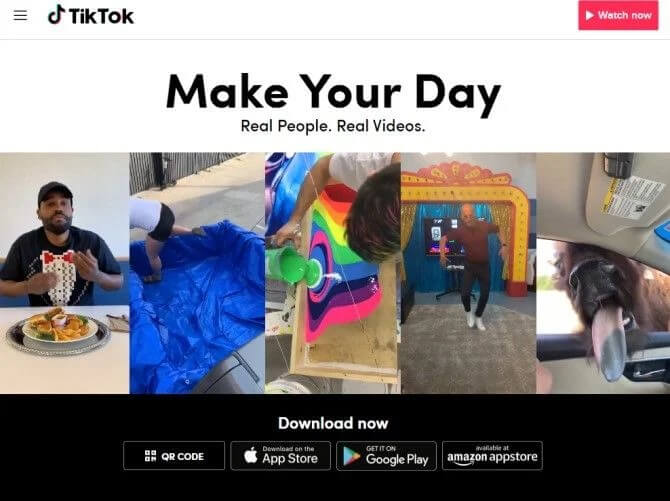
- เข้าสู่เว็บไซต์ด้วยบัญชีของคุณ หากมี ตามดุลยพินิจของคุณ อย่างไรก็ตาม คุณสามารถเรียกดูวิดีโอ TikTok ที่กำลังเป็นที่นิยมบนหน้าจอที่อยู่ด้านหน้าได้
- คุณสามารถเรียกดูวิดีโอที่มีสามส่วนหัวที่ด้านบนของหน้าจอ "สำหรับคุณ" "กำลังติดตาม" และ "ค้นพบ" แท็บเหล่านี้แสดงวิดีโอตามลักษณะของการค้นหา
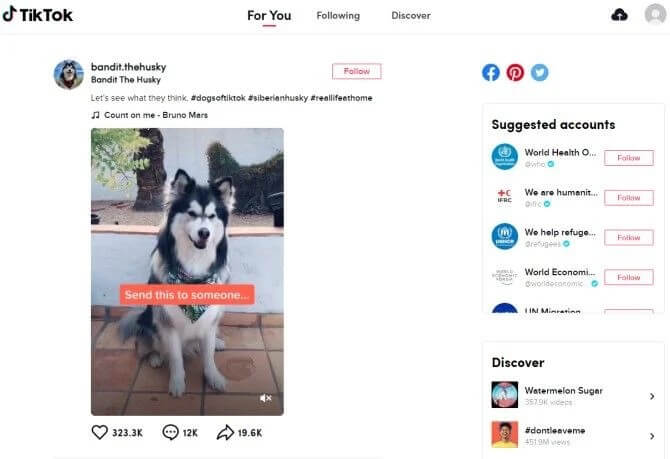
- ด้านขวาของหน้าจอจะแสดงการแบ่งส่วนที่ดีของแพลตฟอร์ม คุณสามารถสังเกตบัญชีใหม่ แฮชแท็กที่กำลังเป็นที่นิยม และผู้ใช้อื่นๆ ที่แนะนำให้ติดตาม กำลังอัพโหลดบนเว็บไซต์ TikTok
- ลงชื่อเข้าใช้เว็บไซต์ด้วยบัญชี TikTok ของคุณแล้วแตะที่ไอคอนแสดงเมฆที่ด้านบนขวาของหน้าจอ
- หน้าจอใหม่จะปรากฏขึ้น ซึ่งแสดงตัวเลือก "เลือกวิดีโอที่จะอัปโหลด" ทางด้านซ้าย อัปโหลดไฟล์วิดีโอที่มีความละเอียดสูงกว่า 720p โดยมีระยะเวลาสูงสุด 60 วินาที
- ตั้งค่าตัวเลือกคำอธิบายภาพ หน้าปก และความเป็นส่วนตัวของวิดีโอ แตะ "อัปโหลด" เมื่อเสร็จแล้ว
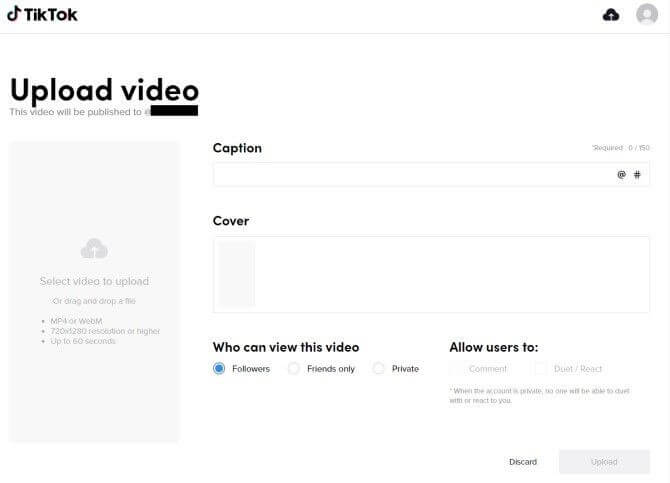
ส่วนที่ 3: จะติดตั้ง TikTok บนพีซีและ Mac ด้วยโปรแกรมจำลองได้อย่างไร
อีมูเลเตอร์อาจเป็นอีกวิธีหนึ่งในการใช้ TikTok บนพีซี ในขณะที่เข้าใจความอิ่มตัวที่มีอยู่ในตลาด บทความนี้มุ่งเน้นไปที่การผสานคุณกับแพลตฟอร์มเดียวที่จะนำเสนอบริการที่ดีที่สุดในการแสดงแอปพลิเคชันบนเดสก์ท็อปได้อย่างง่ายดาย เพื่อให้เข้าใจวิธีการใช้ TikTok บนพีซีด้วยโปรแกรมจำลอง BlueStacks คุณต้องทำตามคำแนะนำที่ให้ไว้ดังต่อไปนี้
ขั้นตอนที่ 1:ดาวน์โหลดและติดตั้ง BlueStacks Emulator บนพีซีจากเว็บไซต์ทางการ
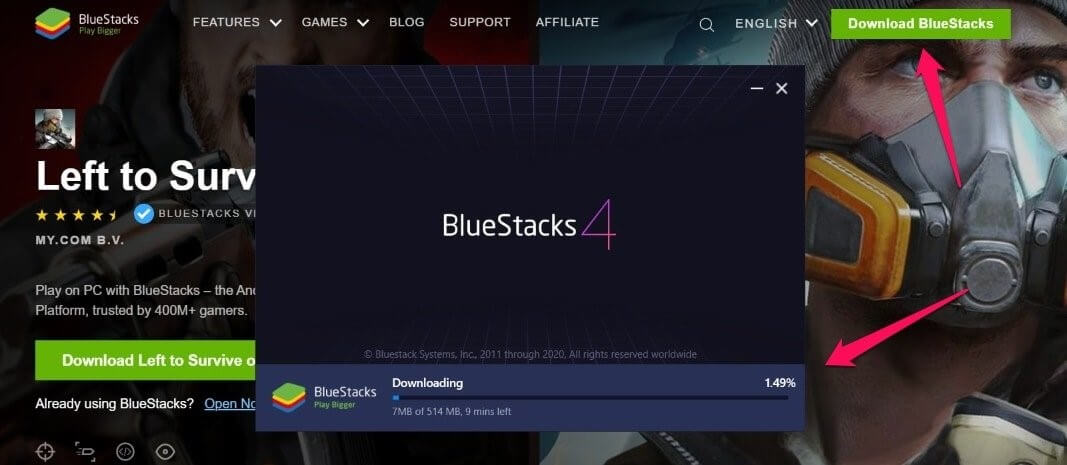
ขั้นตอนที่ 2:เปิดและเปลี่ยนเส้นทางไปยัง Play Store พิมพ์ข้อมูลประจำตัวของคุณและดาวน์โหลดแอปพลิเคชั่น TikTok จากร้านค้า
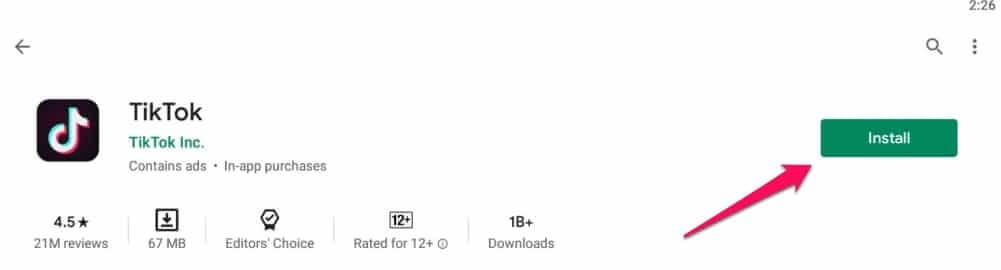
ขั้นตอนที่ 3:เรียกใช้แอปพลิเคชันและเข้าถึงตัวเลือก "ฉัน" ที่ด้านล่างขวาของหน้าจอโปรแกรมจำลอง เข้าสู่ระบบหรือลงทะเบียนบน TikTok เพื่อใช้งานอย่างมีประสิทธิภาพ เมื่อเข้าสู่ระบบแล้ว แพลตฟอร์มนี้สามารถใช้เพื่อเรียกดูหรืออัปโหลดวิดีโอ โดยมีประสบการณ์เช่นแอปพลิเคชันสมาร์ทโฟน
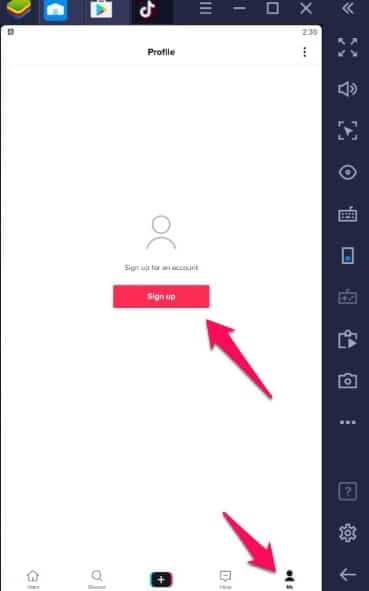
ส่วนที่ 4: ใช้ TikTok บนพีซีด้วย MirrorGo
ดังที่เราได้กล่าวไปแล้วว่า TikTok ไม่มีเวอร์ชันเดสก์ท็อป และเมื่อคุณใช้โปรแกรมจำลอง คุณจะต้องติดตั้งแอปอีกครั้ง ดังนั้น เพื่อลดเวลาและความพยายามของคุณ เราขอแนะนำ Wondershare MirrorGo โดยใช้เครื่องมือนี้ คุณสามารถจำลอง iPhone หรือ Android ของคุณและเปิดแอพและสนุกกับมันบนหน้าจอพีซี ยิ่งไปกว่านั้น คุณสามารถควบคุมโทรศัพท์ของคุณจากพีซีโดยใช้ MirrorGo และด้วยวิธีนี้ คุณสามารถเพลิดเพลินกับ TikTok บนคอมพิวเตอร์โดยไม่ต้องติดตั้งแอพเพิ่มเติม ฟังดูน่าสนใจและง่ายเกินไปหรือเปล่า ดังนั้นสิ่งที่คุณรอ? เพียงทำตามบทช่วยสอนด้านล่างและเรียนรู้วิธีใช้ TikTok บนพีซี

Wondershare MirrorGo
มิเรอร์อุปกรณ์ Android ของคุณไปยังคอมพิวเตอร์ของคุณ!
- เล่นเกมมือถือบนหน้าจอขนาดใหญ่ของพีซีด้วย MirrorGo
- จัดเก็บภาพหน้าจอที่ถ่ายจากโทรศัพท์ไปยังพีซี
- ดูการแจ้งเตือน หลายรายการ พร้อมกันโดยไม่ต้องหยิบโทรศัพท์ขึ้นมา
- ใช้แอพ Androidบนพีซีของคุณเพื่อประสบการณ์เต็มหน้าจอ
ขั้นตอนที่ 1:เริ่มต้นด้วยการดาวน์โหลดเครื่องมือ MirrorGo จากเว็บไซต์ทางการ เมื่อดาวน์โหลดเสร็จแล้ว ให้ติดตั้งและเปิดเครื่องมือบนพีซีของคุณ จากนั้น คุณต้องเชื่อมต่อพีซีและอุปกรณ์ของคุณตามด้วยการเลือกตัวเลือก “โอนไฟล์” บนอุปกรณ์ของคุณ ตรวจสอบให้แน่ใจว่าใช้สาย USB ของแท้เท่านั้น

ขั้นตอนที่ 2:ขั้นตอนต่อไปคือการเปิดใช้งานการดีบัก USB ในการดำเนินการนี้ ให้เปิด "การตั้งค่า" และในส่วน "เกี่ยวกับ" ค้นหา "หมายเลขรุ่น" ของอุปกรณ์ของคุณ จากนั้นกดที่ "หมายเลขบิลด์" 7 ครั้งเพื่อเปิดใช้งานตัวเลือกสำหรับนักพัฒนาซอฟต์แวร์ เมื่อเสร็จแล้ว กลับไปที่ "การตั้งค่า" และเข้าสู่การตั้งค่า "ตัวเลือกสำหรับนักพัฒนา" ตามด้วยการเปิดคุณลักษณะ "การแก้ไขข้อบกพร่อง USB" ยืนยันการกระทำของคุณแล้วเสร็จ

ขั้นตอนที่ 3:ตอนนี้หน้าจออุปกรณ์ของคุณจะถูกส่งผ่านพีซีของคุณเมื่อสร้างการเชื่อมต่อระหว่างอุปกรณ์และคอมพิวเตอร์สำเร็จ เปิดแอป Tik Tok บนอุปกรณ์ของคุณได้ง่ายๆ โดยใช้แป้นพิมพ์และเมาส์ของคอมพิวเตอร์ของคุณ
บทสรุป
บทความนี้ระบุถึงความสำคัญของ TikTok และแนะนำวิธีใช้งานอย่างมีประสิทธิภาพบนพีซี คุณต้องอ่านบทความเพื่อทำความเข้าใจขั้นตอนที่เกี่ยวข้องให้ดียิ่งขึ้น






เจมส์ เดวิส
กองบรรณาธิการ